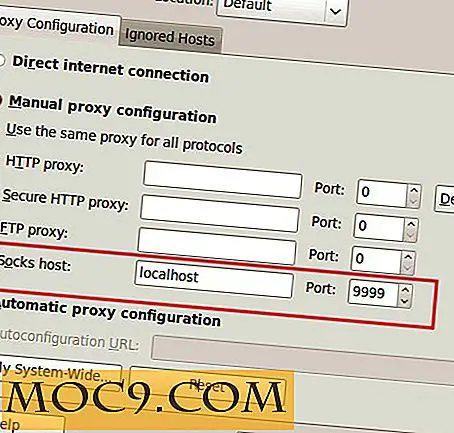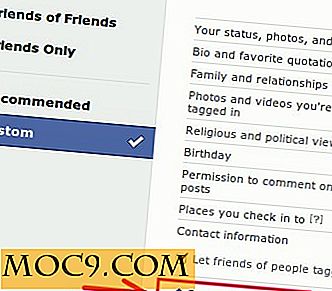Google Nu-meddelelser kommer ud af hånden? Sådan styrer du dem
Googles virtuelle assistent-app kan tilbyde præcise anbefalinger, som måske endog kan narre dig til at tro, at det kan læse dit sind. Google Nu kan anbefale de seneste nyheder, der matcher dine interesser, give trafikoplysninger om din pendling, vis vejret, din favoritsportsholds score og meget mere. Hvis du kun bruger Google Now til oplysninger, så er der en chance, at meddelelserne kan vise sig at være lidt irriterende.
Hvis du er træt af, at du løbende får besked om de seneste kattevideoer, kan du nu tilpasse, hvad du vil have besked om, og hvad du skal springe over. I dette indlæg vil vi vise, hvordan du kontrollerer meddelelser fra Google Now-kort og hvordan du helt slukker dem (hvis det er nødvendigt).
Tilpas Google Nu-meddelelser
Hvis der er en bestemt meddelelse, der bugger dig, kan du slukke den og stadig modtage andre vigtige meddelelser. Åbn appen Google Nu ved at skubbe fra bunden til toppen eller holde knappen "Home" (afhængigt af din enhed). Tryk på hamburgermenuen øverst til venstre og vælg "Indstillinger".

Tryk nu på "Nu kort". Under "Notifikationer" vil du se alle de kategorier, som Google vil vise dig meddelelser til. Tryk på skyderen ved siden af den, du ikke vil have besked om, og meddelelser for den bliver deaktiveret. Du kan deaktivere meddelelser om sportsresultater, vejr, nyheder og videoer, trafik og mere.

Deaktiver Google Nu-underretninger
Hvis du kan lide anbefalingerne fra Google Nu, men er trætte af alle de meddelelser, det sender dig, kan du også helt slukke alle meddelelser. I indstillingen "Nu kort" skal du trykke på skyderen ved siden af "Notifikationer", og alle meddelelserne slås fra. Du kan stadig se Google Now-kort ved at besøge appen, men meddelelser vil ikke bugge dig længere.

Deaktiver Google Now-kort
Hvis du slet ikke bruger Google Now-kort og bare er forvirret over, at en maskine med jævne mellemrum fortæller dig, hvad der passer bedst til dig, kan det være en god ide at helt afvælge Google Now. I den samme menu "Nu kort" skal du trykke på skyderen ved siden af "Vis kort". Der vises en prompt, der spørger, om du vil deaktivere Google Now-kort på denne enhed eller alle dine enheder. Markér afkrydsningsfeltet, hvis du vil deaktivere kort på alle dine enheder; Ellers skal du trykke direkte på "Sluk" for at deaktivere Google Now-kort.

Dette deaktiverer kun Google Now-kort Du kan stadig bruge Google Nu-kommandoer og stemmekontrolfunktioner.
Konklusion
Google Nu-underretninger kan blive lidt ude af kontrol, især hvis du ved et uheld har aktiveret dem. Jeg kan godt lide Google Now-kort, men ønsker ikke at blive meddelt ofte om dem. Derfor holder jeg underretningerne deaktiveret, og man kan se kortene manuelt, når jeg får fritid.
Hvordan tager du kontrol over meddelelser fra Google Nu? Del med os i kommentarerne nedenfor.